└説明
準備
└KNOPPIX
帯域制御
├遅延生成
├パケットロス生成
├帯域(速度)制限
└それらの組合せ
製品
各種
「KNOPPIX日本語版」
\580〜
は以下の販売チャネルで。
◆帯域制御 - 組み合わせ◆
-
これまで紹介した、帯域制御PCで、遅延・パケットロス・帯域(速度)制限を組み合わせます。
これにより、例えば社内のオンプレミスのサーバーを、クラウド上に移設した状況の通信品質を再現し、サーバーサービスの品質低下が発生するかどうかの確認が、事前に手軽にできることになります。
1. 「tc」コマンドによる遅延・パケットロス・帯域(速度)の設定
- まず、以下の「tc」コマンドで、帯域(速度)制限をかけます。
- 次に、以下の「tc」コマンドで、遅延とパケットロスをかけます。
| root@Microknoppix;~# tc qdisc add dev eth0 root handle 1:0 tbf rate 40mbit burst 20kb limit 200kb[ENTER] |
パラメータの説明はこちらを参照してください。
| root@Microknoppix;~# tc qdisc add dev eth0 parent 1:0 netem delay 20ms 2ms 50% loss 10%[ENTER] |
詳しくはこちらを参照してください。
-
なお、既に定義が入っている場合は、以下の通りエラーが出ますので、
RTNETLINK answars: File exists |
|
root@Microknoppix;~# tc qdisc del dev eth0 root[ENTER] |
-
また、これらはKNOPPIXのターミナルで作業を行います。ターミナルが起動できていない場合は、以下のターミナルアイコンをクリックし、
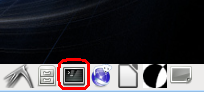 |
以下の通りターミナルが起動しとところで、
knoppix@Microknoppix:~$ |
以下のコマンドで「root」ユーザに変更し、これまでのコマンドを実行してください。
knoppix@Microknoppix;~$ su - [ENTER] root@Microknoppix;~# |
2. 遅延・パケットロス・帯域(速度)制限の影響確認
- 確認してみましょう。帯域制御PCをはさんで、Windows10のパソコンから以下の通りエクスプローラでファイルをコピーします。

最初は順調にコピーされています。
pingの応答もよいです。
では、帯域制御PCのコンソールで、先ほどの遅延・パケットロス・帯域制限をかけます。
|
root@Microknoppix;~# tc qdisc add dev eth0 root handle 1:0 tbf rate 40mbit burst 20kb limit 200kb[ENTER] root@Microknoppix;~# tc qdisc add dev eth0 parent 1:0 netem delay 20ms 2ms 50% loss 10%[ENTER] |
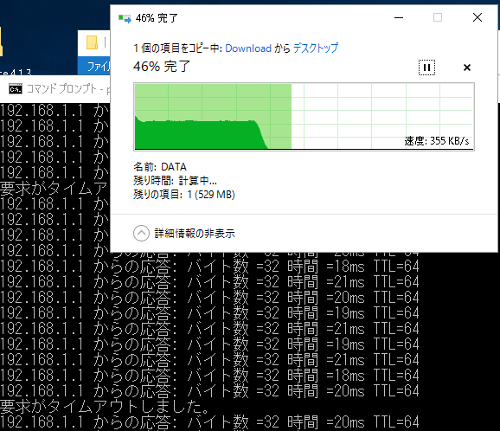
とんでもなく速度が低下しました。
ping応答も遅くなり、時々失敗する状況になりました。
3. まとめ
-
このように、帯域制御PCで帯域制限がある状況に遅延・パケットロスを加えられますので、これをネットワーク上の装置間にはさみ込むことで、品質の低下した環境をシミュレーションできます。